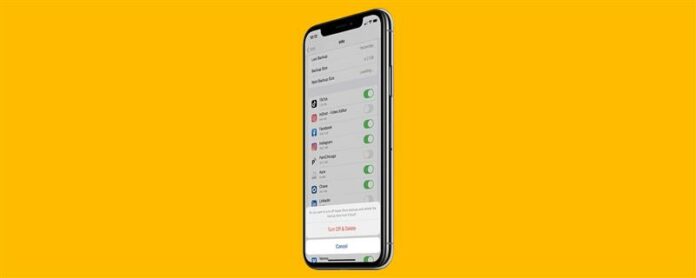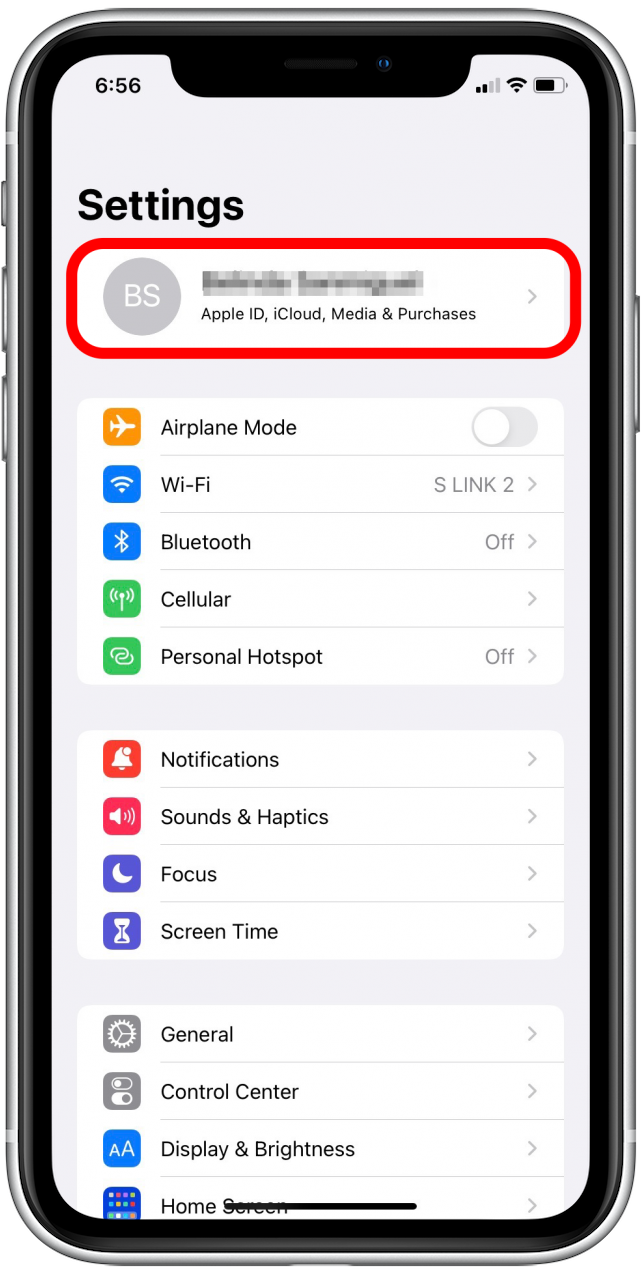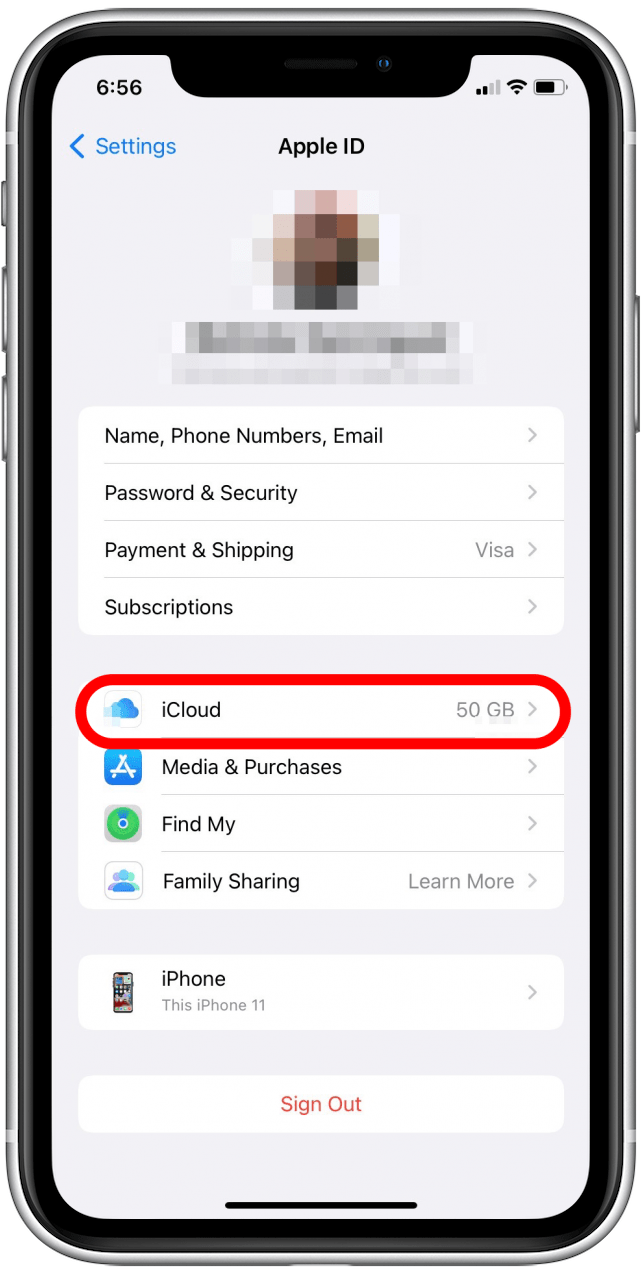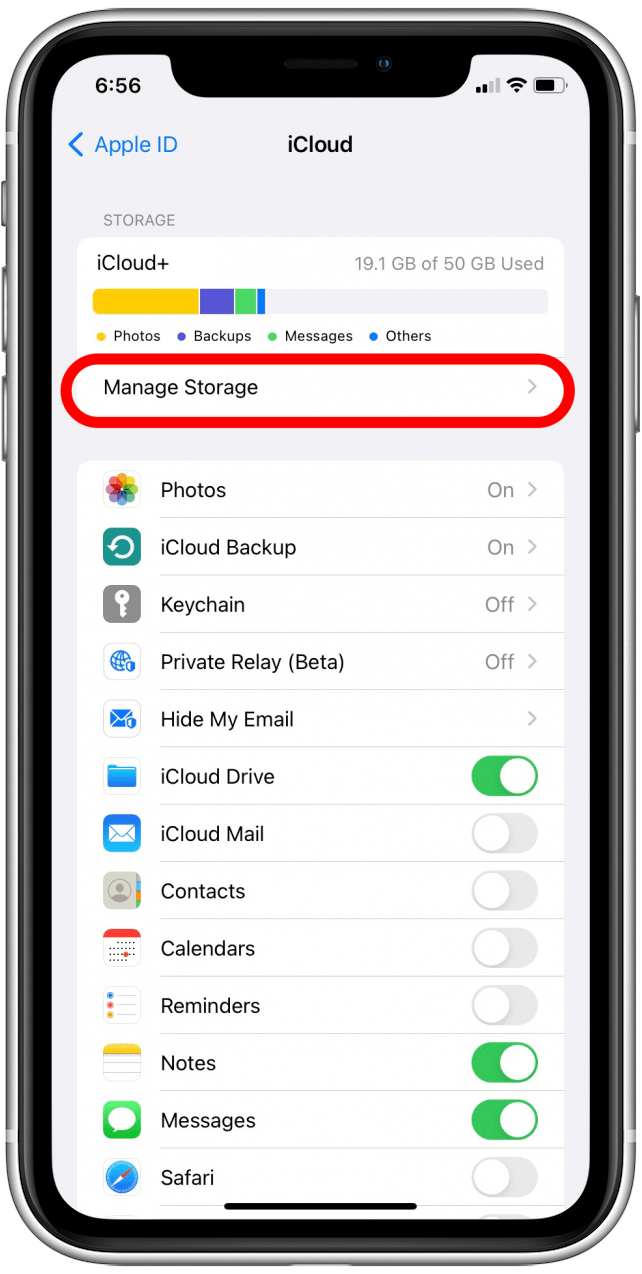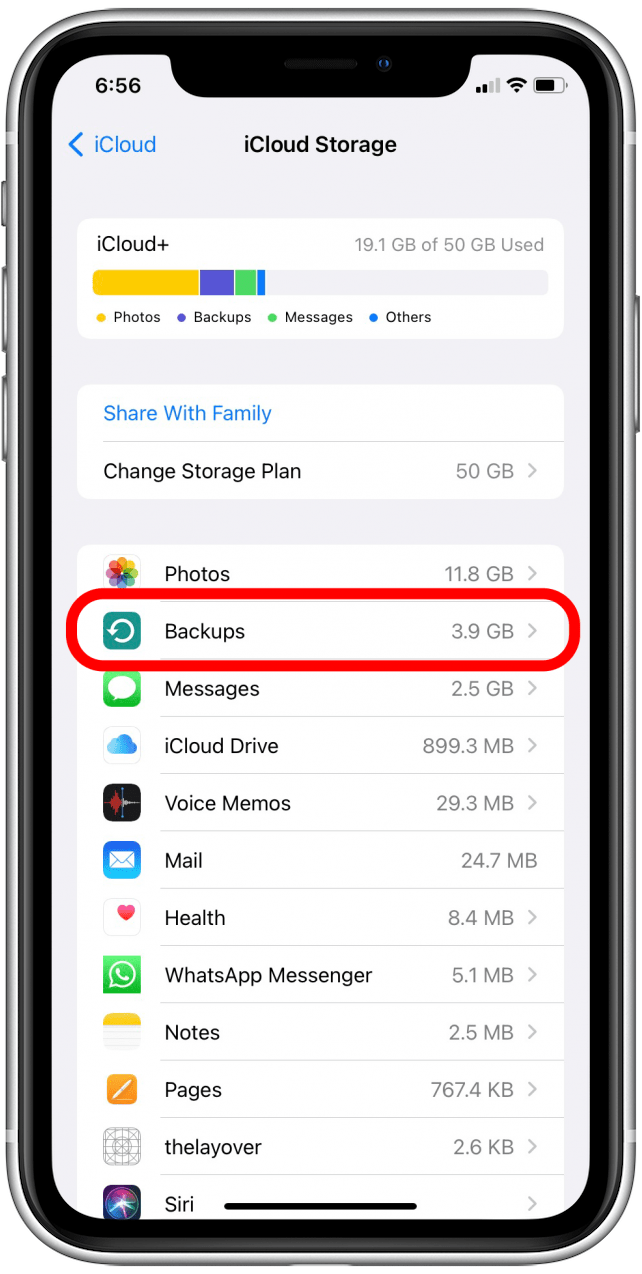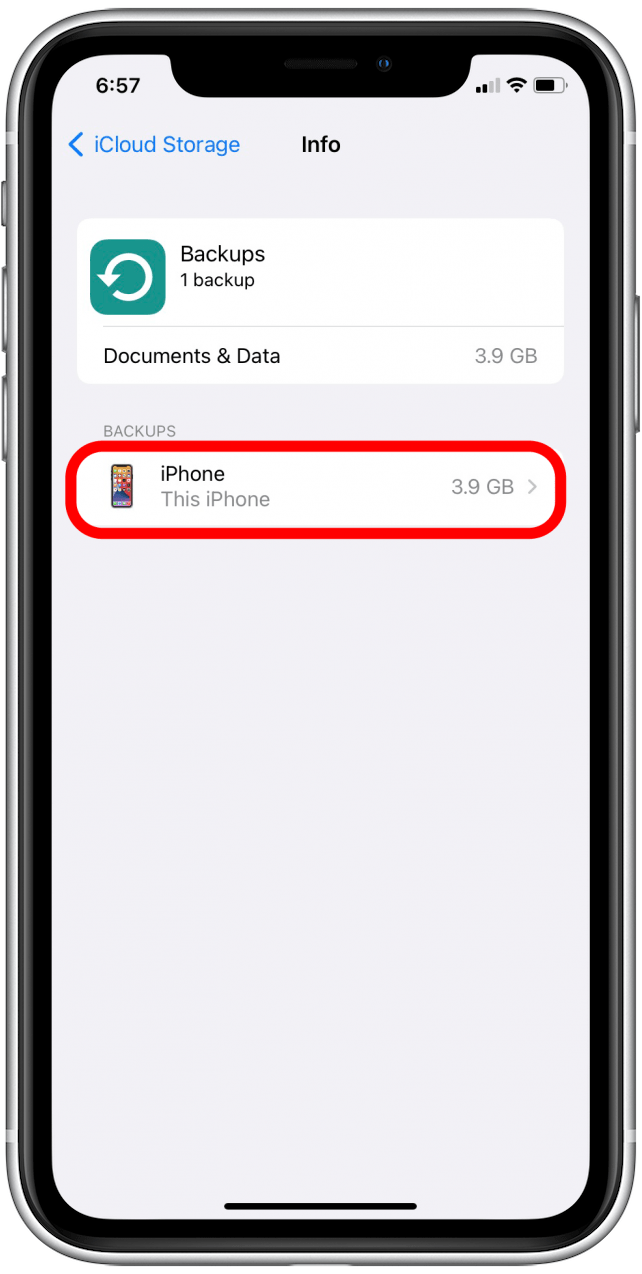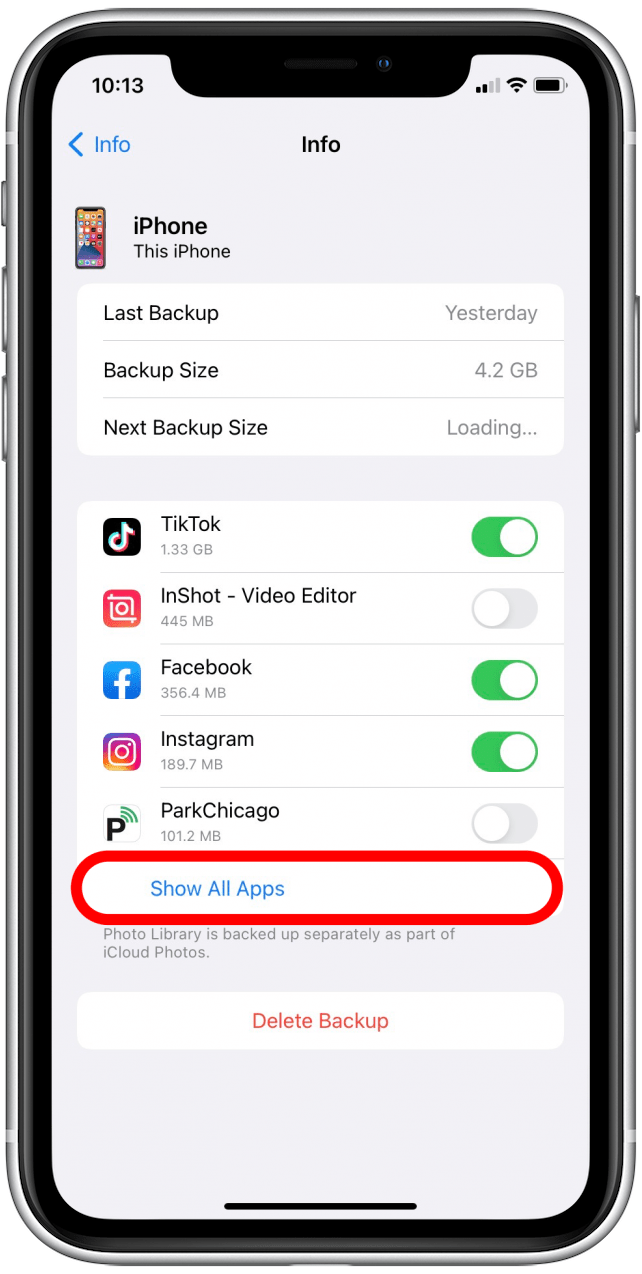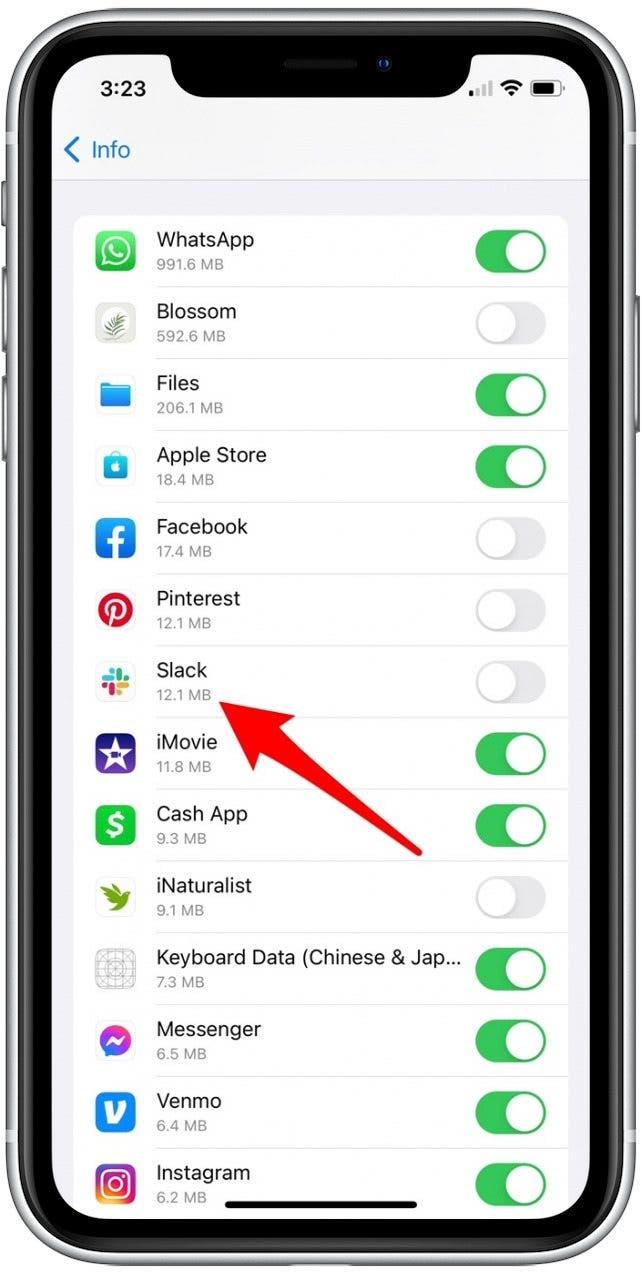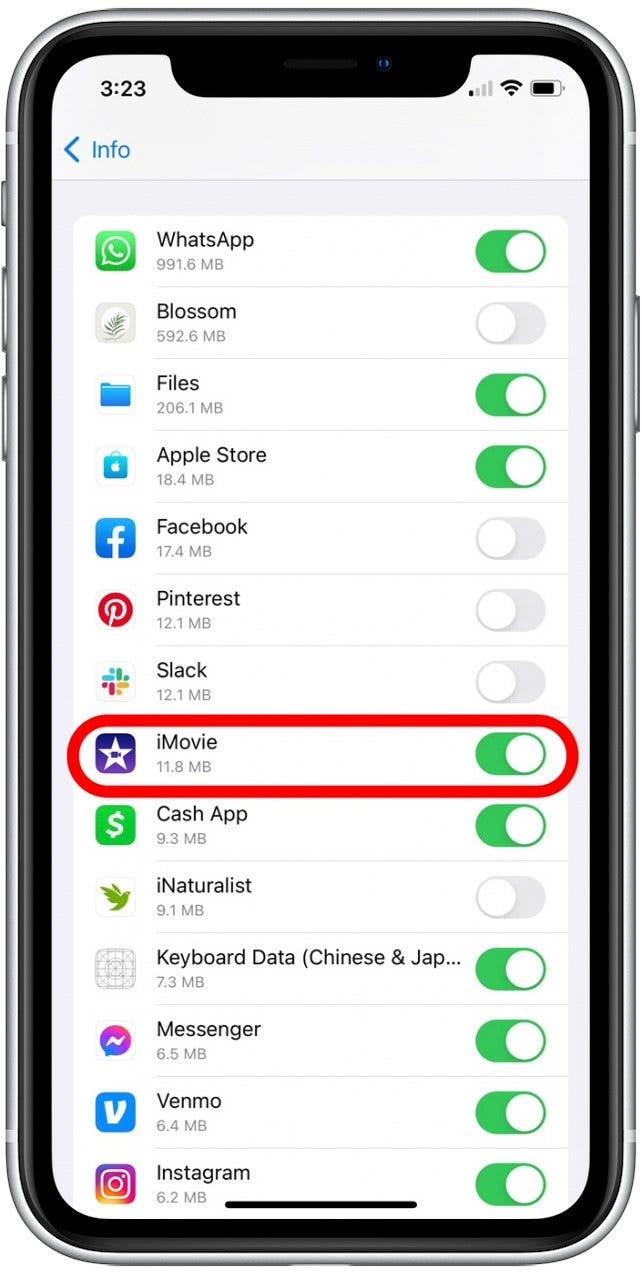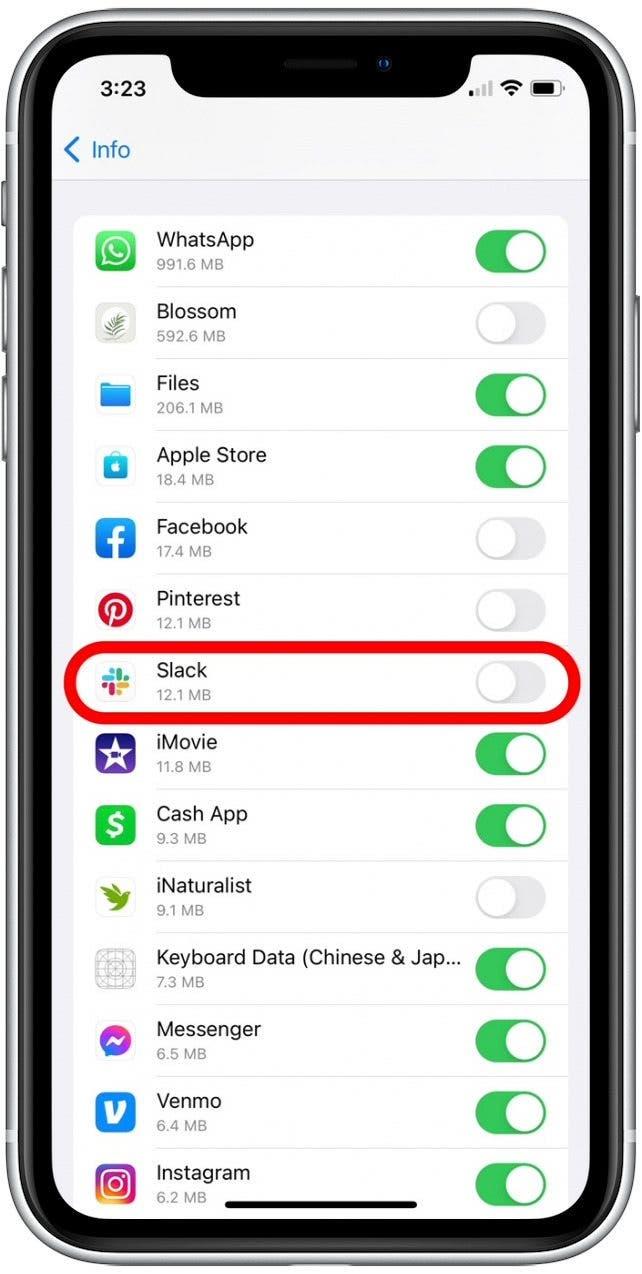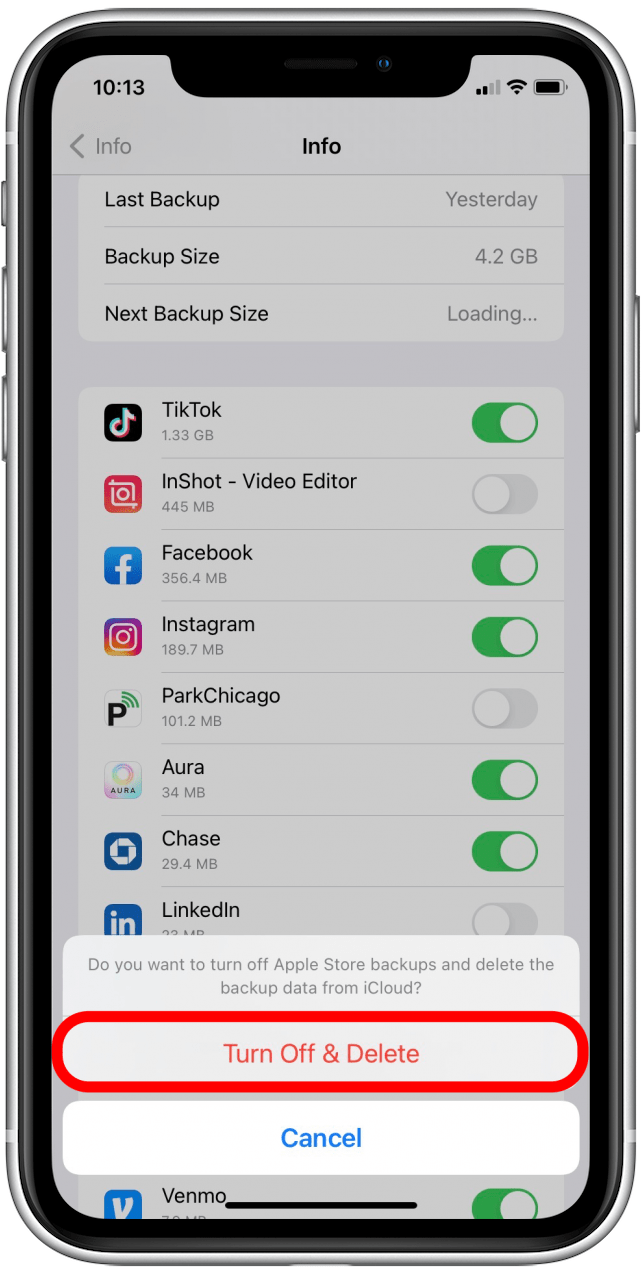Was würden Sie tun, wenn Sie alle Ihre Daten verloren haben? Furchtsamer Gedanke. Unsere Geräte sind mehr als nur für die Kommunikation mit Freunden und der Familie. Wir verwenden unsere iOS-Geräte für die Arbeit, um Artikel zu kaufen und Reisen zu planen. Aber so viel, wie wir unsere Apps lieben, nehmen sie viel Platz ein. Wenn Sie also einen limitierten Speicherplatz von iCloud haben, können Sie möglicherweise nicht alles synchronisieren. Nachfolgend erläutern wir Ihre Optionen, um den iCloud-Speicher zu verwalten, sowie synchronisieren bestimmte Apps an iCloud und welche Apps Sie priorisieren sollten.
Springen zu:
- Wie man den iCloud-Speicher verwaltet
- Welche Apps sollte ich auf icloud sichern?
- Wie man Apps auf iCloud (oder deaktivieren Sie die Synchronisierung)
So verwalten Sie den iCloud-Speicher
Wenn Sie ein Gerät wie ein iPhone oder ein iPad erwerben, verfügt es über einen eingestellten Speicherplatz. Wenn Ihr Gerät jedoch verloren oder beschädigt ist, können diese Daten für immer verloren gehen. Dadurch ist die Verwendung von Apple iCloud zum Sichern Ihrer Gerätedaten wichtig! Apple bietet jedem Apple-Geräte-Besitzer 5 GB kostenlosen iCloud-Speicherplatz an, aber um mehr Speicherplatz zu erhalten, müssen Sie eine Abonnementgebühr zahlen.
Wenn Sie den iCloud-Speicher ausführen, haben Sie zwei Möglichkeiten: Sie können entweder aufrüsten iCloud Data Plan , um mehr Speicherplatz zu erwerben oder den iCloud-Speicher frei zu erhalten. Wenn Sie sich für den Speicherplatz freigeben, können Sie mit dem Löschen nicht mehr benötigter Daten, z. B. Apps, die Sie nicht mehr verwenden, oder Fotos und Videos, die Sie nicht mehr verwenden möchten, löschen. Die Sortierung Ihrer Daten kann jedoch ein zeitaufwendiger Prozess sein! Stattdessen können Sie die Daten, die Sie synchronisieren, an iCloud einschränken, indem Sie bestimmte Apps deaktivieren, damit sie nicht zu iCloud sind. Dies ist eine der wirtschaftlichsten Möglichkeiten, um den iCloud-Speicher freizugeben.
Welche Apps sollte ich auf icloud sichern?
Sie vielleicht fragen: „Welche Apps sollte ich mich an iCloud unterstützen?“ Die Antwort hängt davon ab, welchen Apps für Sie am wichtigsten sind. Unten, wir haben eine Liste einiger Richtlinien zusammengestellt, um zu bestimmen, ob Sie eine App zu iCloud synchronisieren möchten oder nicht.
- Priorisieren Sie die Sicherung der nativen Apple-Apps, die keine Online-Daten aufweisen. Ein Beispiel dafür wäre Ihre Fotos-App, APP- oder Notes-App. Wenn Ihre Daten verloren gehen, haben Sie noch Ihre Fotos, Videos, Notizen und Textnachrichten.
- Priorisieren Sie die Synchronisierung aller APs von Drittanbietern, die Sie oft verwenden. Dies ist besonders wichtig, wenn es sich um eine sichere Messaging-App handelt (z. B. Signal), die keine Daten online speichert.
- Sie sollten Apps auch mit vielen benutzerdefinierten Einstellungen und Daten synchronisieren. Zum Beispiel halte ich viele Erinnerungen auf meinem iPhone, halten Sie meine Erinnerungs-App immer synchronisiert an iCloud.
- Sie können Apps deaktivieren, die mit Online-Plattformen verknüpft sind, z. B. Facebook, YouTube, Instagram, Amazon oder Tiktok. Wenn in diesem Fall etwas mit Ihrem Gerät passiert, können Sie die App einfach erneut herunterladen. Ihre Daten sind noch verfügbar. Dazu gehören E-Mail-Apps, z. B. die Apple Mail-App oder Ihre Google Mail-App, die einfach erneut heruntergeladen oder an Ihr Gerät neu synchronisiert werden kann.
- Vermeiden Sie die Synchronisierung von Apps mit nicht wesentlichen Daten. Ich habe zum Beispiel mehrere Koch- und Anlagenidentifikations-Apps, die ich oft benutze und genieße, aber wenn ich diese Daten verlieren würde, wäre es nur eine geringfügige Unannehmlichkeit.
Ein weiterer Faktor ist, wie viel Speicherplatz eine App verwendet. Wir zeigen Ihnen, wie Sie dies in den folgenden Schritten überprüfen können. Lassen Sie uns nun darüber diskutieren, wie Sie Apps aktivieren und deaktivieren, um an iCloud zu synchronisieren.
So sichern Sie sich Apps auf iCloud (oder deaktivieren Sie die Synchronisierung)
Weitere praktische Tipps zum Verwalten Ihres Apple-Geräts, in Betracht ziehen, sich für unseren Free Tipp des Tages Newsletter. Hier finden Sie hier, wie Sie Apps an iCloud synchronisieren oder deaktivieren können:
- Öffnen Sie die SETTING-App .
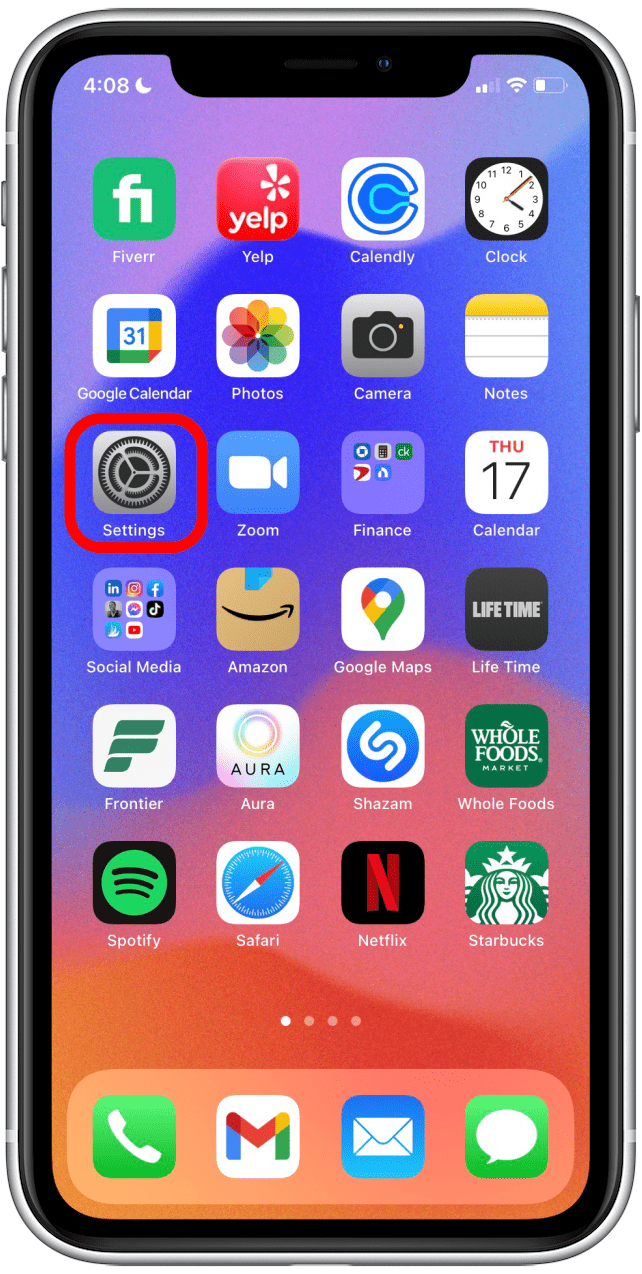
- Tippen Sie auf [Ihren Namen] .

- Tippen Sie auf iCloud .

- Tippen Sie auf Lagerung verwalten .

- Tippen Sie auf Backups .

- Tippen Sie auf das Gerät, an dem Sie die ICloud-Einstellungen anpassen möchten.

- Tippen Sie auf alle Apps anzeigen .

- Der von jeder App verwendete ICloud-Speicher ist unter dem App-Namen aufgeführt.

- Wenn Sie eine App zu iCloud synchronisieren möchten, tippen Sie auf das Umschalten, um es zu aktivieren. (Toggles sind grün, wenn es aktiviert ist.)

- Wenn Sie eine App nicht zu iCloud synchronisieren möchten, tippen Sie auf das Umschalten, um es zu deaktivieren. (Togles sind grau, wenn es deaktiviert ist.)

- Tippen Sie zum Bestätigen, tippen Sie auf Deaktivieren und löschen Sie , um die Sicherungsdaten von iCloud zu entfernen.

Es ist wichtig, dass Sie feststellen, dass Sie, wenn Sie Tippen ausschalten und löschen, einfach die Daten von iCloud löschen. Dadurch wird zusätzlicher iCloud-Speicherplatz freigelegt, behält jedoch die Daten der App auf Ihrem Gerät.